1 Blur , Sharpen E Smudge! 03.09.11 14:49
Blur , Sharpen E Smudge! 03.09.11 14:49
FlyMen
Membro Expert

Na barra de ferramentas você dispõe de um trio de funções de edição muito úteis, todas reunidas num só lugar. Elas são: Blur (diminuir nitidez), Sharpen (aumentar nitidez) e Smudge (borrar). Cada qual tem sua utilidade, mas elas funcionam melhor em conjunto. Efeitos de Blur e Sharpen também existem no Photoshop sob a forma de filtros, mas algumas vezes você precisa mexer apenas em áreas pequenas e bem específicas da foto. Não é necessário mascarar e aplicar efeitos gerais sempre. Aprender a usar estas ferramentas simples significa uma boa economia de tempo.
Essas ferramentas, voltadas ao uso artístico, também são boas para edição de imagens. Sua aplicação mais valiosa é no retoque de recortes, como você pode ver no pequeno passo-a-passo abaixo. Nós usamos a Smudge para criar um pouco de pelagem realista (técnica também muito útil para melhorar recortes de cabelos humanos), e então aplicamos Blur e Sharpen para arrematar o resultado, ajustando a aparência de profundidade da foto e integrando melhor a figura ao fundo.
.jpg)
1 Smudge
As pontas dos pelos precisam de definição. Com a ferramenta Smudge, deixe o Strength (intensidade) em 90% e amplie a visualização. Deixe o diâmetro fino, coisa de 2 pixels, e vá puxando da juba para fora. Variando o tamanho e a intensidade, você “cria” pelos de aparência natural.
.jpg)
2 Blur
Para que a juba não pareça muito falsa, borre de leve os seus limites. Selecione a ferramenta Blur, ajuste-a para 30% de Strength e passe-a sobre a beirada dos pelos, a fim de suavizar a transição. A quantidade exata necessária do efeito depende da nitidez da foto.
.jpg)
3 Sharpen
Comece usando esta ferramenta com uma intensidade baixa e aumente-a gradualmente. Procedendo assim, a edição final não salta à vista. Quanto mais nítida for a sua foto original, mais você poderá aplicar o efeito de Sharpen nela.
Como funcionam
.jpg)
Blur: Use-a como um esfuminho para borrar partes da imagem. Os controles são os mesmos de um Brush (pincel)
Brush (pincel): tamanho, dureza, opacidade e modo de mesclagem (Blend Mode).
.jpg)
Sharpen: Também com os mesmos ajustes de um pincel, ela serve para aumentar a nitidez de áreas muito específicas, como um reflexo no olho de uma pessoa.
.jpg)
Smudge: Serve para empurrar os pixels, como se você usasse a ponta de um dedo. Novamente temos os mesmos controles de um pincel, mais a opção Finger Painting, que adiciona um pouco da cor do seu seletor de cores.
Créditos:
Pelo Desenvolvimento - http://www.photoshopcreative.com.br/
Fuuryy
Essas ferramentas, voltadas ao uso artístico, também são boas para edição de imagens. Sua aplicação mais valiosa é no retoque de recortes, como você pode ver no pequeno passo-a-passo abaixo. Nós usamos a Smudge para criar um pouco de pelagem realista (técnica também muito útil para melhorar recortes de cabelos humanos), e então aplicamos Blur e Sharpen para arrematar o resultado, ajustando a aparência de profundidade da foto e integrando melhor a figura ao fundo.
.jpg)
1 Smudge
As pontas dos pelos precisam de definição. Com a ferramenta Smudge, deixe o Strength (intensidade) em 90% e amplie a visualização. Deixe o diâmetro fino, coisa de 2 pixels, e vá puxando da juba para fora. Variando o tamanho e a intensidade, você “cria” pelos de aparência natural.
.jpg)
2 Blur
Para que a juba não pareça muito falsa, borre de leve os seus limites. Selecione a ferramenta Blur, ajuste-a para 30% de Strength e passe-a sobre a beirada dos pelos, a fim de suavizar a transição. A quantidade exata necessária do efeito depende da nitidez da foto.
.jpg)
3 Sharpen
Comece usando esta ferramenta com uma intensidade baixa e aumente-a gradualmente. Procedendo assim, a edição final não salta à vista. Quanto mais nítida for a sua foto original, mais você poderá aplicar o efeito de Sharpen nela.
Como funcionam
.jpg)
Blur: Use-a como um esfuminho para borrar partes da imagem. Os controles são os mesmos de um Brush (pincel)
Brush (pincel): tamanho, dureza, opacidade e modo de mesclagem (Blend Mode).
.jpg)
Sharpen: Também com os mesmos ajustes de um pincel, ela serve para aumentar a nitidez de áreas muito específicas, como um reflexo no olho de uma pessoa.
.jpg)
Smudge: Serve para empurrar os pixels, como se você usasse a ponta de um dedo. Novamente temos os mesmos controles de um pincel, mais a opção Finger Painting, que adiciona um pouco da cor do seu seletor de cores.
Créditos:
Pelo Desenvolvimento - http://www.photoshopcreative.com.br/
Fuuryy

 Portal
Portal

 30.03.12 21:49
30.03.12 21:49
 Pontos
Pontos Reputação
Reputação